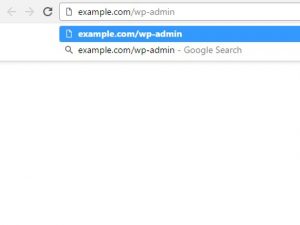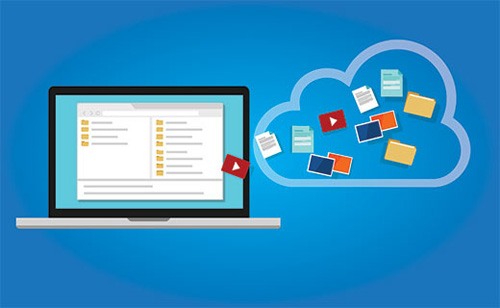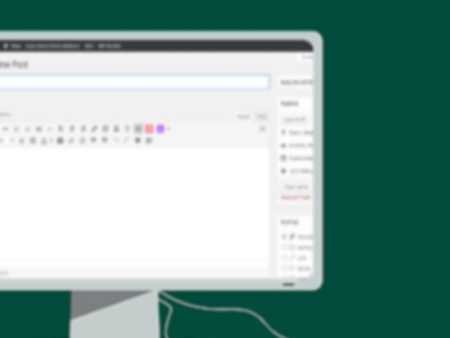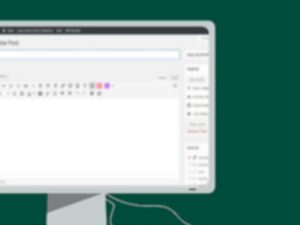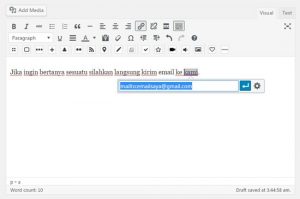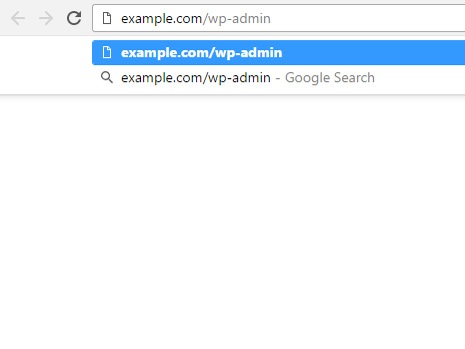
Tidak bisa dipungkiri bahwa WordPress merupakan content management system (CMS) paling popular di dunia, dimana CMS ini digunakan oleh lebih dari 22 persen website yang ada di internet. WordPress datang dari awal dengan gaya yang sederhana, sebagai satu sistem blogging yang mudah digunakan. Dan dilengkapi dengan banyak sekali tema yang bagus, plugin dan berbagai fitur bermanfaat lainnya.
Kebanyakan tema WordPress yang ada saat ini tidak secara langsung men-direct ke URL login WordPress atau ke admin panel dari halaman utama WordPress. Hal ini tentu saja dapat membuat pengguna baru kebingungan, untuk mencari halaman login.
Jadi bagaimana caranya untuk masuk ke halaman URL login WordPress jika kamu tidak tahu URL dari halaman tersebut?
Menemukan URL Login WordPress
Untuk menemukan URL login WordPress pertama yang harus diketahui adalah dimana kamu meng-install WordPress. Temukan persamaan dari URL admin.
Jika kamu tidak yakin dimana kamu meng-install WordPress, kamu dapat mencoba URL dimana ini dengan mengganti ‘example.com’ dengan nama domain kamu.
Catatan: Jika kamu langsung mencoba mengakses URL admin panel langsung dan tidak login terlebih dahulu, maka WordPress akan langsung men-direct ke halaman login terlebih dahulu.
URL Login WordPress default, biasanya seperti dibawah ini:
WordPress Install Path Admin Panel Login Page Di root directory example.com/wp-admin example.com/wp-login.php Di sub-directory example.com/blog/wp-admin example.com/blog/wp-login.php Di sub-domain blog.example.com/wp-admin blog.example.com/wp-login.php
Mengganti URL Login WordPress
Agar website WordPress kamu lebih aman, sebaiknya kamu mengganti default URL Login WordPress dengan plugin, salah satunya adalah HC Custom WP-Admin URL. Plugin ini memungkinkan kamu untuk mengganti URL dari halaman wp-admin.
Kamu bisa mengganti nama dari ‘wp-admin’ menjadi ‘admin,’ untuk mudah mengingatnya tetapi tidak disarankan. Atau nama yang tidak biasa namun tidak mudah untuk ditebak. Plugin ini juga dapat melindungi website kamu dari serangan brute-force.
Serangan brute-force merupakan serangan yang sering terjadi pada aplikasi. Hacker dapat dengan mudah masuk ke halaman admin, jika kamu tidak menggantinya. Kemudian setelah menemukan halaman admin, hacker akan mencoba login dengan ribuan variasi username dan password yang paling umum digunakan di internet.
Jakartawebhosting.com menyediakan layanan WordPress Hosting, dengan kecepatan dan stabilitas pusat data dan server yang baik, up time server 99,9%, team support yang siap membantu 24 jam dan biaya langganan yang menarik.